Špatné jméno nebo heslo
Jak podepsat smlouvu¶
Úvod¶
Tento návod popisuje jak ve službě DocuSign podepsat smlouvu z pohledu jedné ze smluvních stran.
Podpis prostřednictvím služby DocuSign nabízí rychlý a komfortní podpis libovolné smlouvy, který vám nezabere déle než pár minut. Jedná se o bezpečnou elektronickou formu podpisu se všemi náležitostmi, standardy a právními účinky.
Než začnete¶
Než zahájíte samotný proces podpisu smlouvy, ujistěte se, že jste nám předali všechny správné kontaktní informace:
- Email. Email je třeba pro zaslání smlouvy k jejímu podpisu.
- Mobilní telefonní číslo. Mobilní telefonní číslo je třeba pro ověření prostřednictvím SMS ke službě DocuSign před podpisem smlouvy.
Pokud vám kterýkoli z autorizačních kódů chybí, obraťte se na přidělenou kontaktní osobu v naší společnosti a požádejte ji o pomoc.
Je elektronicky uzavřená smlouva smlouvou?¶
Ano. Podepisování smluv se řídí zákonem č. 89/2012 Sb., občanský zákoník, který upravuje, co je myšleno písemnou formou. Písemnou formou je myšlen jak listinný dokument s vlastnoručním podpisem, tak i elektronický dokument s tzv. elektronickým podpisem.
Za elektronický podpis lze zjednodušeně chápat "podpisová data", která se připojí k elektronickému dokumentu. Pakliže při podpisu využijeme služby DocuSign, dojde k ověření podepisujících osob i připojení "podpisových dat" k předmětnému dokumentu. Díky tomu je zachycen náš projev vůle (uzavřít smlouvu) a v souladu se zákonem jsme uzavřeli smlouvu v písemné (byť elektronické) podobě. Takto uzavřená smlouva nás zavazuje stejně, jako kdybychom ji podepsali vlastnoručním podpisem.
Jak podepsat smlouvu¶
Pokud máte k dispozici všechny informace nutné pro úspěšné dokončení podpisu smlouvy, můžete začít s procesem podpisu smlouvy podle následujícího návodu.
- Emailem vám přišla výzva k podpisu. Pro zahájení procesu podpisu klepněte prosím na odkaz ZKONTROLOVAT DOKUMENT.
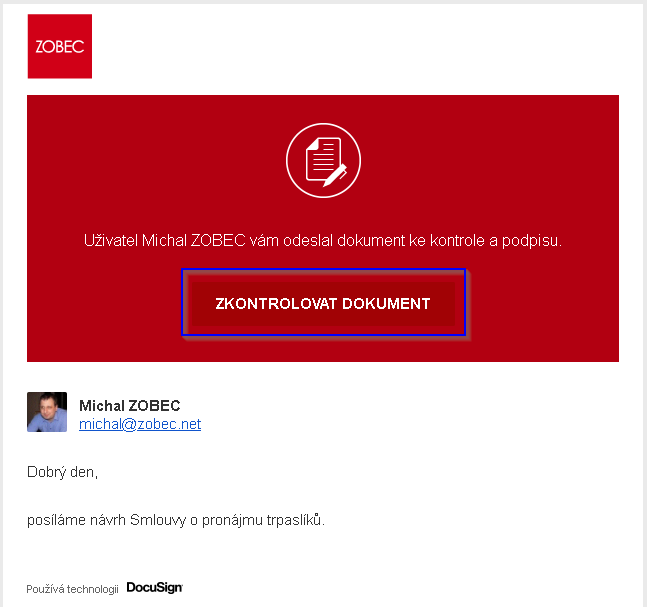
- Načte se vám nová stránka Bezpečnostní požadavky odesilatele - Ověření prostřednictvím SMS. Ověřte prosím v poli Ověření jména podepisující osoby (1) vaše jméno a vaše mobilní telefonní číslo v poli Vyberte telefon, na který se má odeslat textová zpráva pro ověření (2).
Klepnutím na tlačítko ODESLAT SMS (3) potvrdíte správnost údajů a zahájíte proces ověření skrze SMS.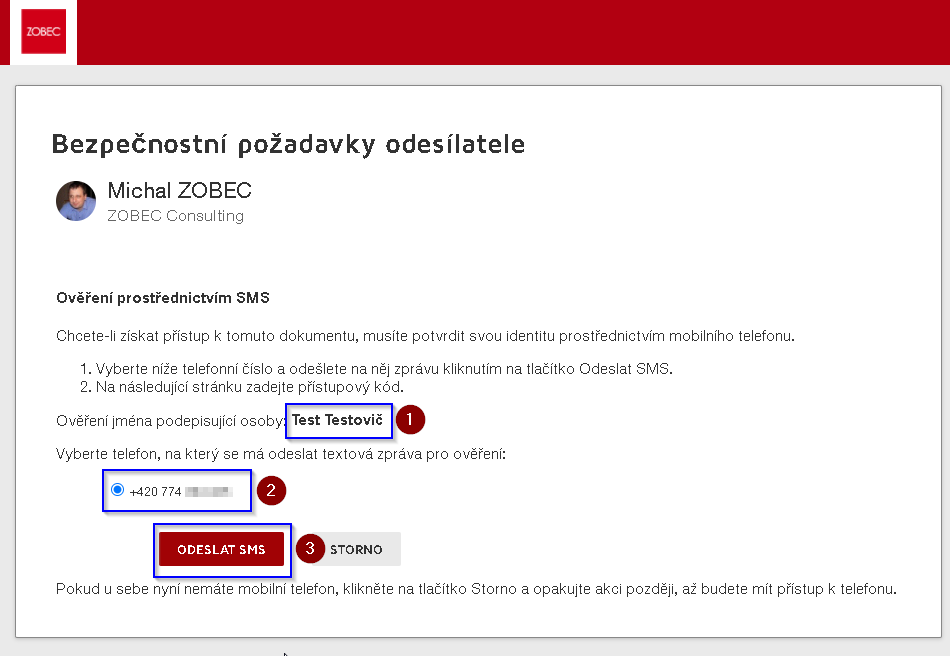
- Nyní budete požádání o zadání ověřovacího kódu zaslaného formou SMS zprávy na váš mobilní telefon. Po zadání ověřovacího kódu pokračujte klepnutím na tlačítko POTVRDIT KÓD (2).
Poznámka: SMS zpráva přijde z telefonního čísla Verify.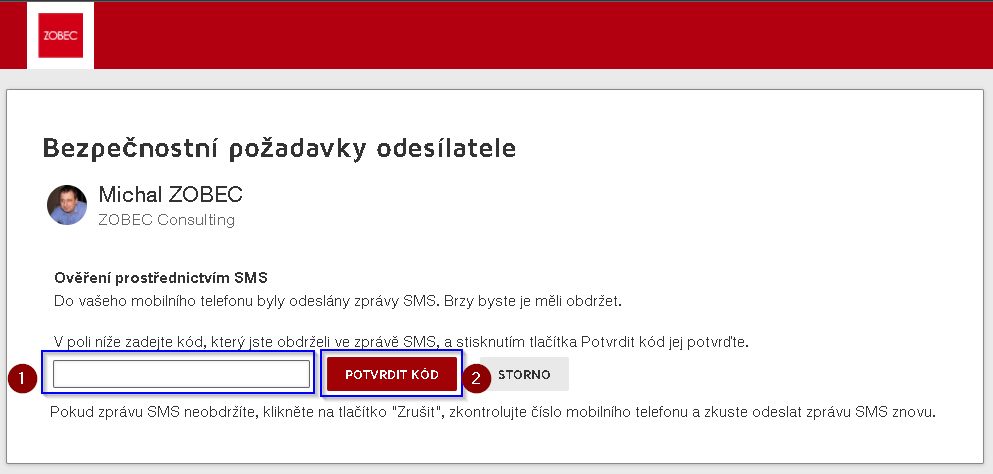
- V nové stránce Zkontrolujte prosím tyto dokumenty a proveďte s nimi požadované akce, potvrďte prosím volbu Souhlasím s použitím elektronických záznamů a podpisů (1) a klepněte na tlačítko POKRAČOVAT (2).

- Načte se vám dokument, či dokumenty k podpisu. Smlouvu a případně další možné přílohy si přečtěte.
Po seznámení s obsahem klepněte na tlačítko SPUSTIT pro zahájení procesu podpisu.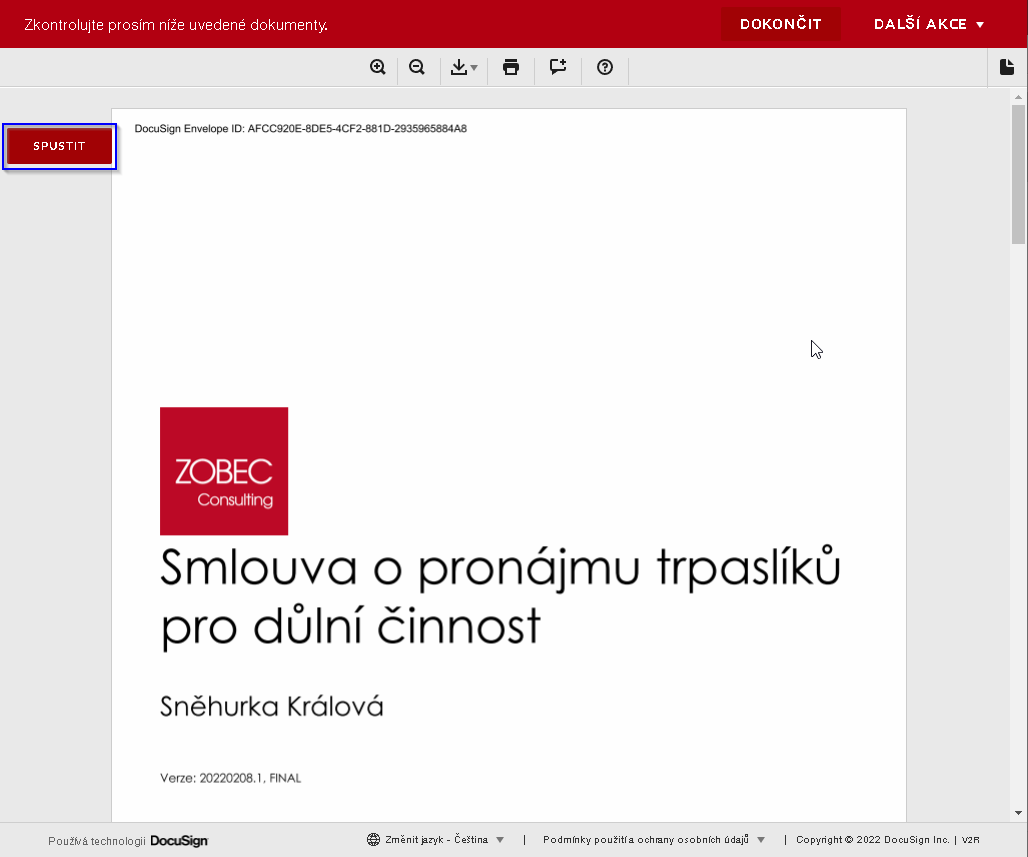
- Klepnutím na tlačítko SPUSTIT se přesunete na místo dokumentu, kde je třeba provést podpis smlouvy. Zde klepněte na tlačítko Podepsat.
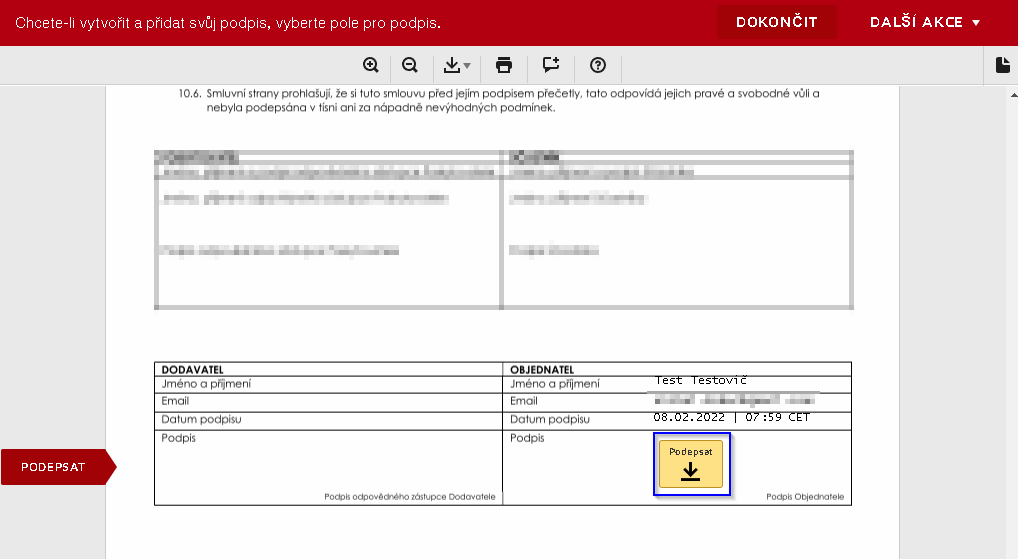
- V dialogu Přijměte podpis ověřte správnost vašeho celého jména a iniciál v polích Celé jméno (1) a Iniciály (2). Pokud jsou některé informace špatně, opravte je. Následně pokračujte tlačítkem PŘIJMOUT A PODEPSAT (3).
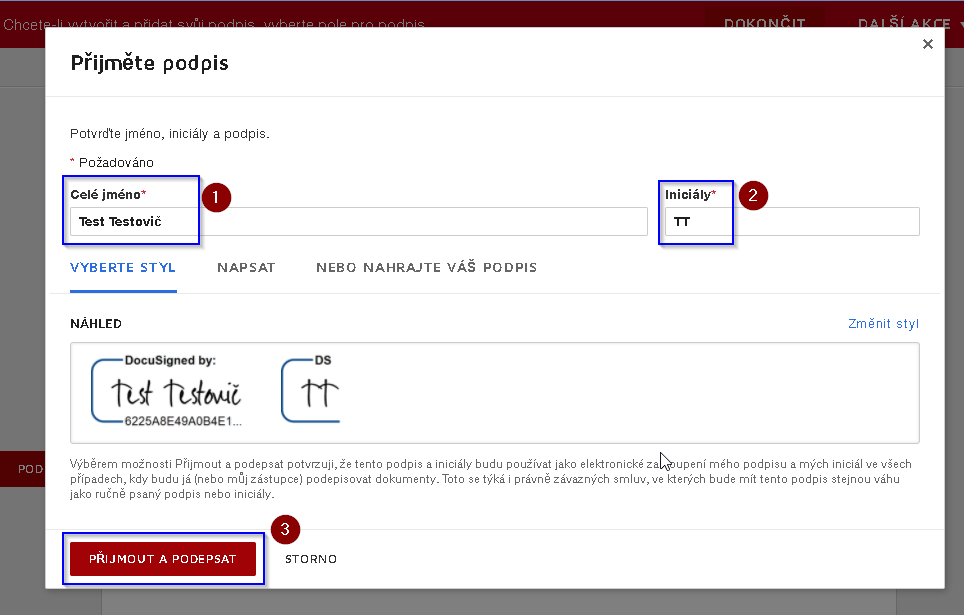
- Stiskem tlačítka DOKONČIT provedete vyjádření souhlasu se smlouvou v dokumentu a proběhne proces vytvoření digitálního podpisu za vaši stranu.
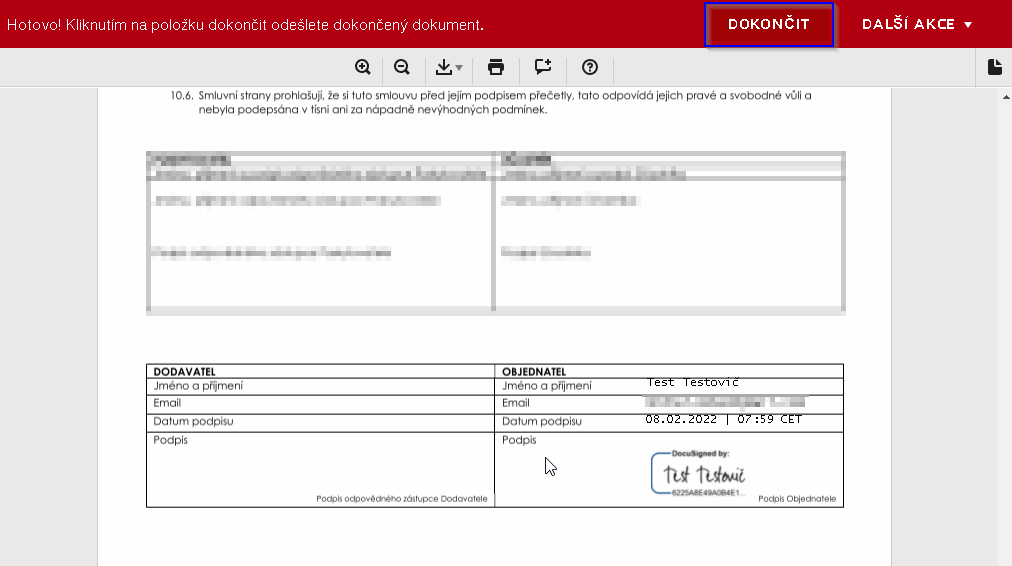
- V následujícím dialogu Uložit kopii dokumentu, můžete toto okno, či záložku zavřít. Kopie smlouvy s vaším podpisem vám bude za několik okamžiků doručena emailem.
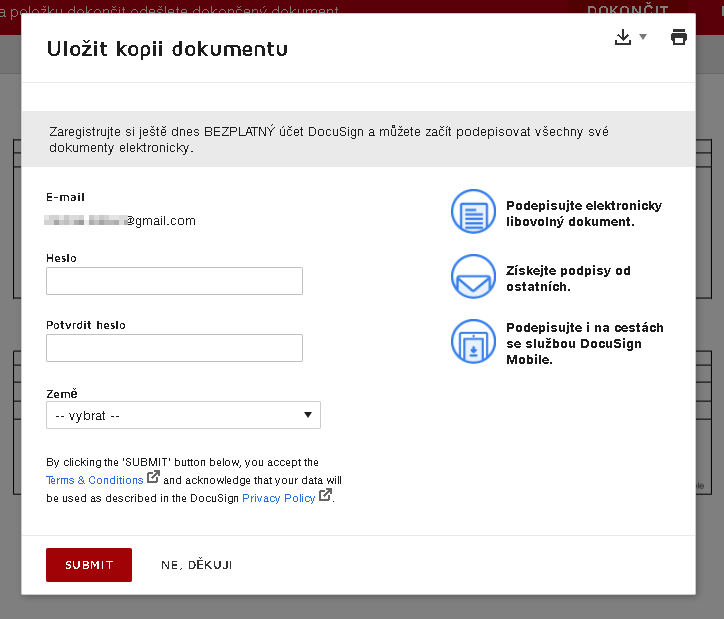
Po podpisu smlouvy zbývajícími stranami, vám bude doručen emailem finální dokument, který si můžete prohlédnout klepnutím na tlačítko ZOBRAZIT VYPLNĚNÝ DOKUMENT.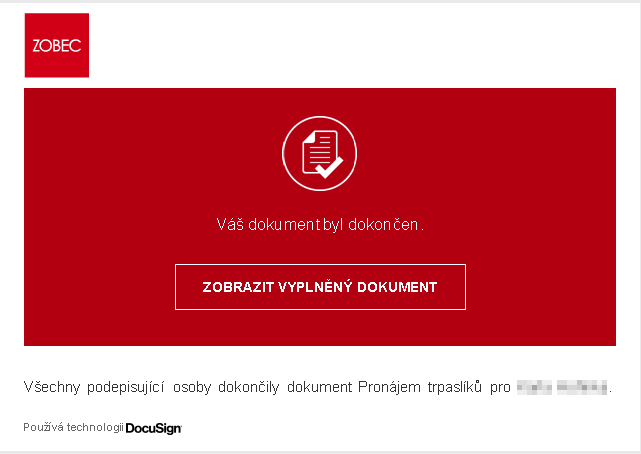
Minimální systémové požadavky¶
Pro využívání služby DocuSign je nutné splnit minimální požadavky.
Obrazovka¶
Minimální rozlišení obrazovky zařízení je 1024 x 768 px.
Internetový prohlížeč (Webový prohlížeč)¶
Jsou podporovány prohlížeče v aktuálních verzích:
- Microsoft Edge (Chromium)
- Google Chrome
- Mozilla Firefox
Poznámka: Pro správnou funkčnost služby DocuSign musíte povolit cookies.
Připojení k internetu¶
Doporučená rychlost připojení oběma směry je 5 Mbps (upload/download).
Prohlížeče PDF dokumentů¶
Pro prohlížení podepsaných dokumentů ve formátu PDF doporučujeme:
- Adobe Acrobat Reader DC Continuous, nebo
- Adobe Acrobat Reader DC Classic.
Poznámka: Je požadován prohlížeč PDF souborů s podporou formátu PDF (Adobe Portable Document Format) verze 1.5, nebo novější.
Minimální systémové požadavky pro používání služby DocuSign se mohou měnit v čase. Aktuální systémové požadavky služby DocuSign.
Vydáno: 05.02.2022 14:00
Změněno: 20.07.2022 04:00